Conectarea la o rețea WiFi este una dintrecele mai ușoare lucruri de făcut pe Windows 10 dacă aveți parola pentru rețeaua la care doriți să vă conectați. Nici nu aveți nevoie de drivere de rețea proprii pentru a face treaba. O nouă instalație Windows 10 vă poate conecta la o rețea WiFi în timp ce o configurați în continuare. Acestea fiind spuse, problemele legate de conectarea la o rețea WiFi nu sunt nemaivăzute. Dacă primiți „WiFi nu are o eroare de configurare IP validă” pe Windows 10, iată cum puteți să o rezolvați.
Verificări de bază
Încercați câteva lucruri de bază înainte de a încerca corecțiile de mai jos;
- Reporniți sistemul. Remediază mai multe lucruri decât putem enumera și merită mereu încercat.
- Resetați routerul.
- Dacă executați o aplicație care vă schimbă setările de internet sau dacă reutilează traficul de rețea, de exemplu, o VPN, dezactivați-o și apoi încercați să vă conectați la sistemul dvs.
Dacă cele de mai sus nu fac nimic pentru dumneavoastră, treceți la următoarele corecții.
Uită de rețea WiFi
Deschideți aplicația Setări și accesați Rețeaua șiInternet grup de setări. Selectați fila Wi-Fi și faceți clic pe opțiunea Gestionare rețele cunoscute. Selectați rețeaua la care încercați să vă conectați și faceți clic pe butonul Uitați. Încercați să vă conectați din nou la acesta.

Resetați TCP / IP
Pentru a reseta TCP / IP, trebuie să executați câteva comenzi în promptul de comandă. Deschideți promptul de comandă cu drepturi de administrare și rulați următoarele comenzi, una câte una.
netsh winsock reset
netsh int ip reset
Reporniți computerul și apoi încercați să vă conectați la rețeaua WiFi.
Verificați actualizările driverului
Verificați dacă driverul WiFi a fost recentactualizat. Dacă are, încercați să-l trimiteți înapoi la o versiune mai veche. Noua versiune poate fi cauza problemei. Dacă șoferul nu a fost actualizat, verificați dacă poate exista o actualizare disponibilă. Este posibil să instalați o actualizare de sistem care necesită un driver nou care nu a fost încă instalat.
Dacă niciuna dintre lucrările de mai sus nu funcționează sau este aplicabilăar trebui să dezinstalați și să reinstalați driverul pentru adaptorul de rețea. Deschide Manager dispozitive și caută adaptorul de rețea. Faceți clic dreapta pe acesta și selectați opțiunea Dezinstalare dispozitiv. Reporniți sistemul și driverele vor fi instalate din nou automat.
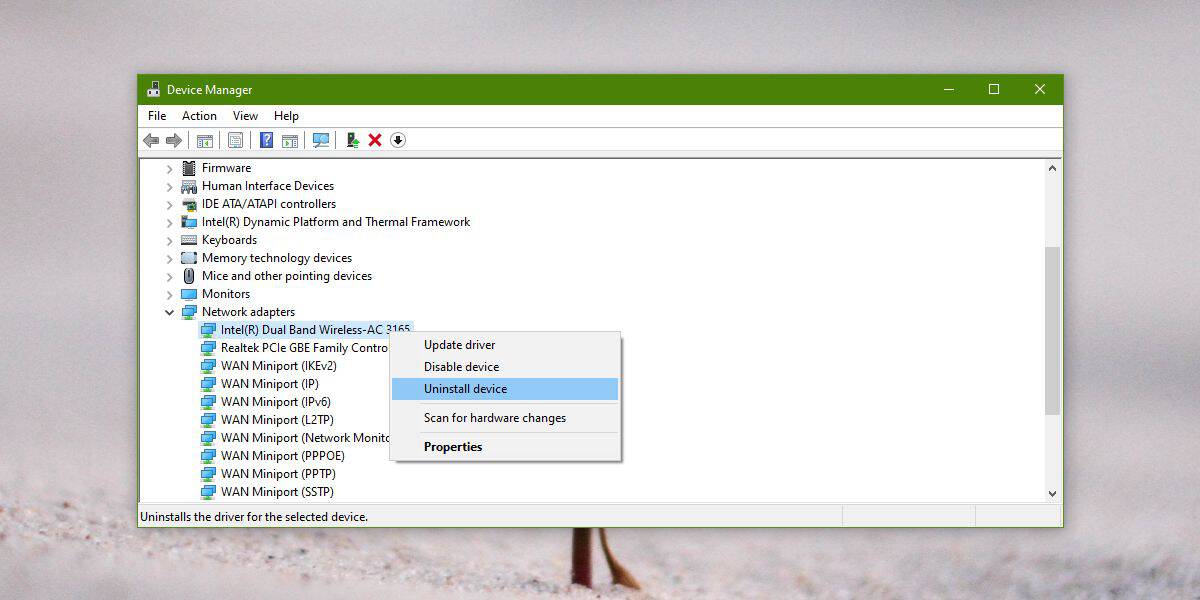
Reînnoiește adresa IP
Încercați să vă reînnoiți adresa IP. Deschideți promptul de comandă și executați următoarele două comenzi, una câte una.
ipconfig /release ipconfig /renew
Pentru o măsură bună, reporniți sistemul.
Spălați cache DNS
Acesta este un pic de fotografiere lungă, dar ar trebui să vă ajute cache-ul DNS. Deschideți promptul de comandă cu drepturi de administrare și rulați următoarea comandă.
ipconfig /flushdns
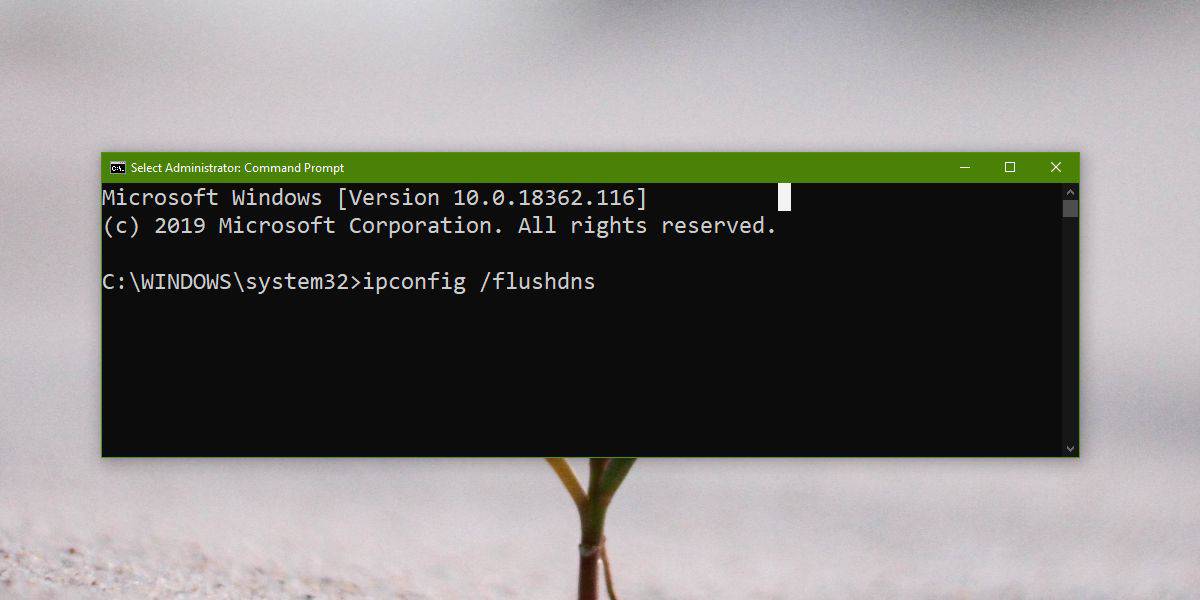
Dacă toate celelalte nu reușesc
Este posibil ca problema să nu fie cu dvs.sistem. Routerul dvs. ar putea avea probleme și trebuie să fie investigați. Verificați dacă alte sisteme se pot conecta la rețea. Este posibil ca firmware-ul routerului dvs. să fie necesar să fie actualizat sau poate fi modificat setările acestuia. Un lucru pe care îl puteți încerca este schimbarea numărului de utilizatori DHCP. Aceasta este o setare a routerului și panoul de administrare pentru routere diferă, așa că căutați cum să o faceți pentru router.













Comentarii